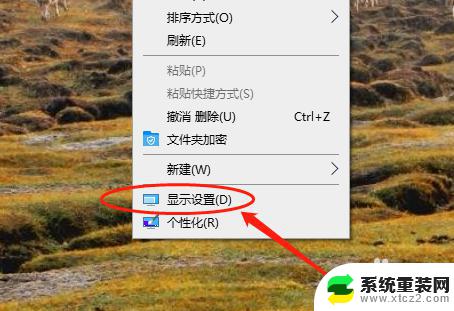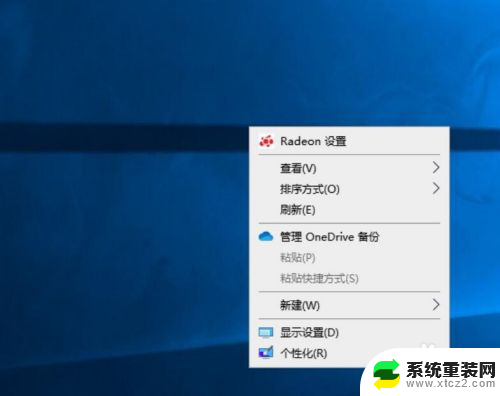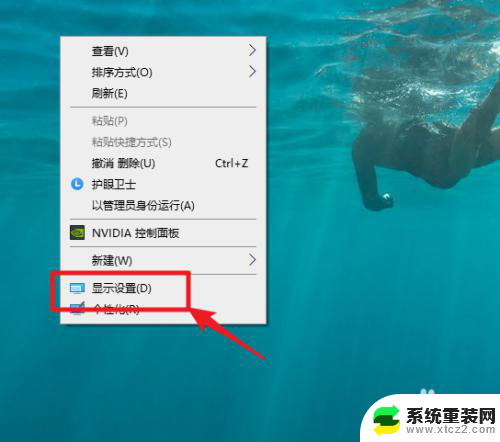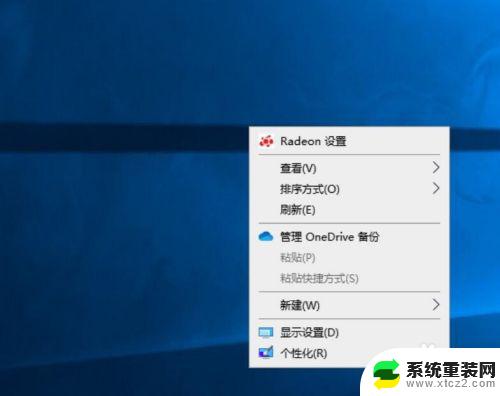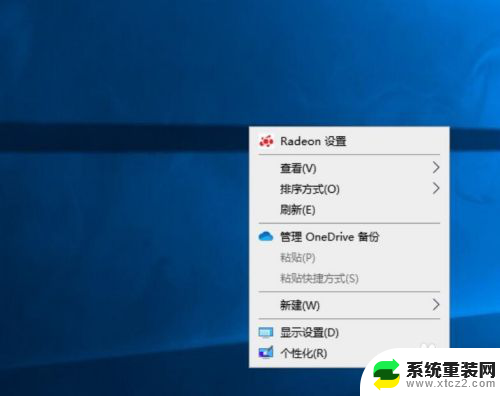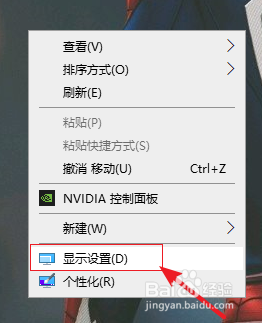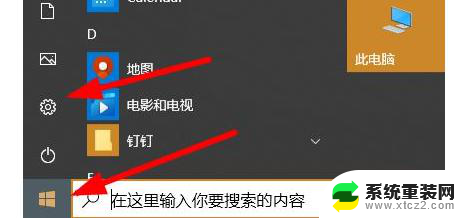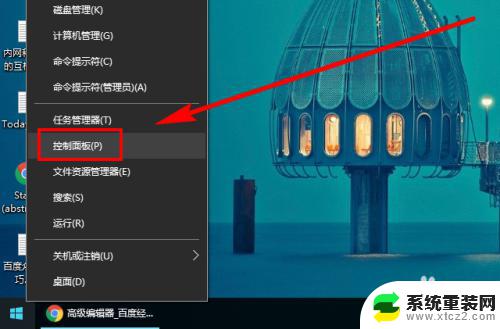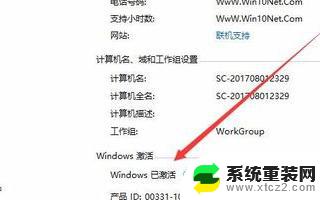win10怎么改屏幕分辨率 Windows 10系统如何调整屏幕分辨率设置
win10怎么改屏幕分辨率,在使用Windows 10操作系统时,我们经常会遇到需要调整屏幕分辨率的情况,屏幕分辨率是指屏幕上像素的数量,它直接影响到显示效果的清晰度和细节展示。在不同的使用需求下,我们可能需要提高或降低屏幕分辨率。如何在Windows 10系统中进行屏幕分辨率的设置呢?本文将为您介绍一些简单实用的方法。无论您是想要适应不同的软件环境,还是追求更佳的视觉享受,调整屏幕分辨率都能帮助您达到预期的效果。
具体步骤:
1.首先鼠标右键点击电脑桌面的空白处,再点击“个性化(R)“。
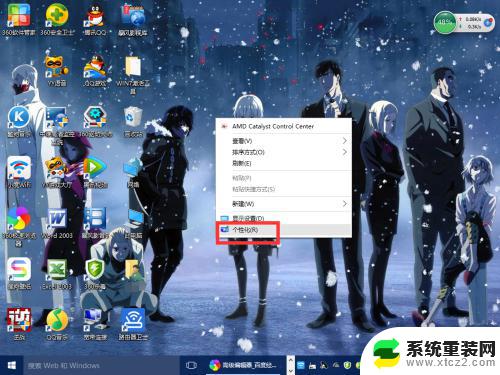
2.【个性化】的窗口页面,点击左上方的”齿轮“。(齿轮:设置)
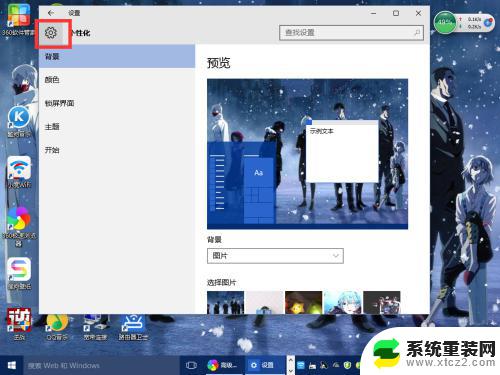
3.【设置】的窗口→[系统]。
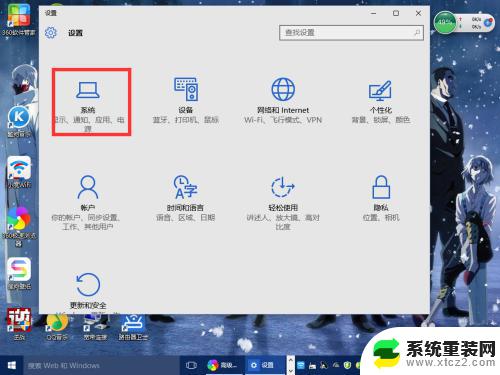
4.【系统】的窗口,选择”显示“这一项。再点击此页面左下方的”高级显示设置“。
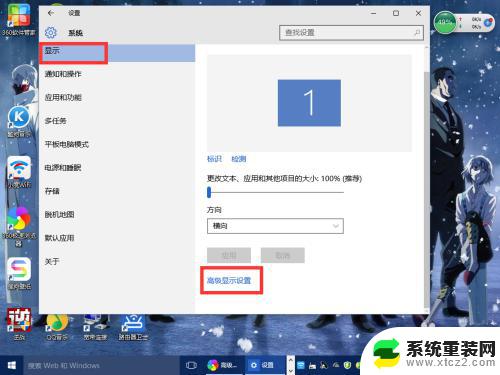
5.【高级显示设置】的窗口,选择一种适宜你电脑屏幕的分辨率。然后点击”应用“。
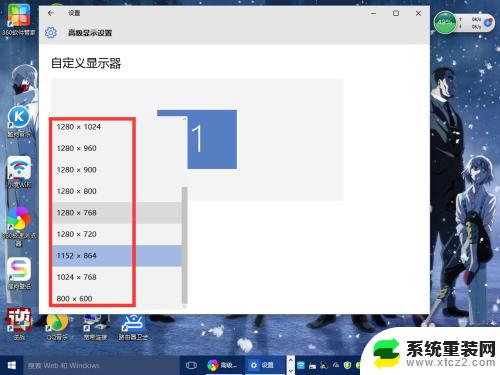
6.最后应用完后,电脑会黑屏一下。然后会显示你调整的分辨率屏幕,如果你觉得还不错就”保留更改“,觉得不好的就还原,重新调整一下适宜的分辨率。
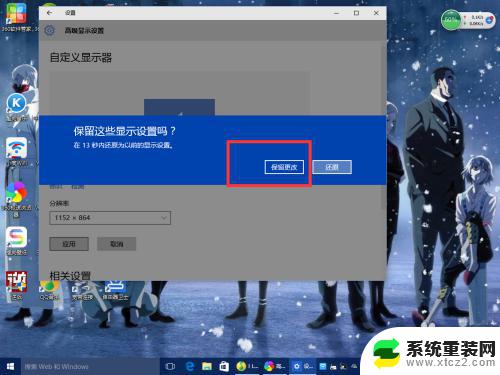
以上就是Win10如何更改屏幕分辨率的全部内容,不了解的用户可以根据本文的方法进行操作,希望这篇文章对大家有所帮助。